情報番号:008069 【更新日:2009.01.06】
「Qosmio AV Center」録画中に別の地上デジタルの番組を同時に録画する方法(ダブル地デジ)<Qosmio F50、G50>
| 対応機種 | |
|---|---|
| 対象OS | Windows Vista(R) |
| カテゴリ | テレビ、録画する方法 |
回答・対処方法
はじめに
地上デジタル放送の番組を録画中に、もう1つの地上デジタルTVチューナを使って、別の地上デジタル放送の番組を同時録画することができます。
「Qosmio AV Center」では、リモコンとマウスの2つの操作方法があります。それぞれについて説明します。
※ここでは、地上デジタル放送の録画(予約録画を含む)を実行している状態から説明します。録画操作については以下のリンクをご参照ください。
[008040:「Qosmio AV Center」放送中のテレビ番組を録画する方法<Qosmio F50、G50>]
[008117:「Qosmio AV Center」「ながら見モード」の画面で録画する<Qosmio F50、G50>]
リモコンによる操作方法
- 番組の録画中に、リモコンでチャンネルの番号の数字ボタンを押します。または、リモコンの[チャンネル]ボタンを押します。
(数字ボタンで変更できるチャンネルは、ch1~ch12までです。)
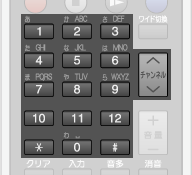 (図1)
(図1)
※3桁チャンネルは、リモコンの下のカバーを開いて、[3桁入力]ボタンを押したあと、数字ボタンを押します。
例)011チャンネルに切り替えたい場合は、リモコンで[3桁入力]ボタンを押したあとに、[0]、[1]、[1]の順に数字ボタンを押します。
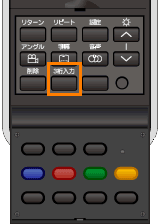 (図2)
(図2)
- チャンネルが切り替わり、指定したチャンネルの番組が表示されます。
- リモコンの[録画]ボタンを押します。録画が開始されます。
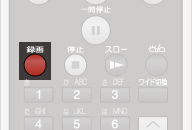 (図3)
(図3)
※録画中の画面は、画面左上隅に、録画しているTVチューナの種類に合わせて、”D1”または”D2”と表示されます。
(下図は、”D1”、”D2”の両方のTVチューナで録画中で、”D2”の番組が表示されている状態です。)
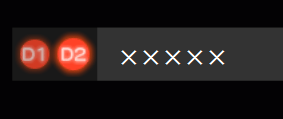 (図4)
(図4)
- 録画を終了する場合は、終了したいTVチューナを選択し、リモコンの[停止]ボタンを押します。
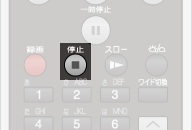 (図5)
(図5)
【お願い】
- 2つの番組を同時に録画している場合は、チャンネルを変更することはできません。
- 録画中は、録画に使用しているTVチューナのチャンネルを変更することはできません。録画に使用しているTVチューナのチャンネルを変更する場合は、[008070:「Qosmio AV Center」録画中に別の地上デジタルの番組に変更する方法<Qosmio F50、G50>]をご参照ください。
- 2つの地上デジタルTVチューナのうち、1つを通常録画で、もう1つを予約録画で使用している状態で、新規の予約録画が開始される場合は、通常録画を停止し、そのチューナを使用して予約録画を行ないます。このとき、通常録画を停止した旨のメッセージは表示されませんのでご注意ください。
- 2つの地上デジタルTVチューナを共に通常録画で使用している状態で、予約録画が開始される場合は、2つの通常録画のうち、先に開始された通常録画を停止し、そのチューナを使用して予約録画を行ないます。このとき、通常録画を停止した旨のメッセージは表示されませんのでご注意ください。
マウスによる操作方法
- 番組の録画中に、プレイヤー画面のプルダウンメニューからチャンネルを選択します。または、プレイヤー画面の
 (チャンネル)をクリックします。
(チャンネル)をクリックします。
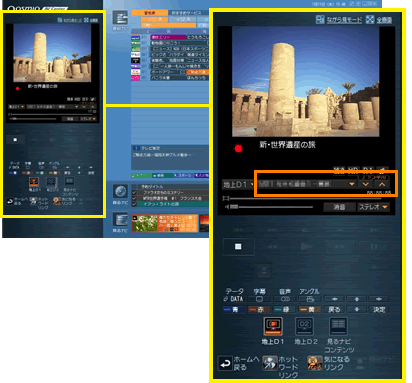 (図6)
(図6)
- 自動的にTVチューナが切り替わり、指定したチャンネルの番組が表示されます。プルダウンメニューから録画画質を選択します。
※録画画質については、<補足:画質モード>をご参照ください。
※顔deナビデータを作成しながら録画する場合は、[008126:「Qosmio AV Center」地上デジタル放送の番組を録画しながら「顔deナビデータ」を作成する方法<Qosmio F50、G50>]をご参照ください。
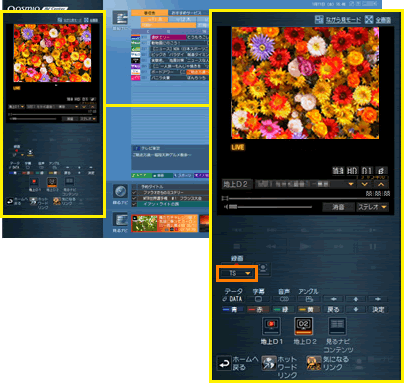 (図7)
(図7)
- プレイヤー画面の[録画]ボタンをクリックします。
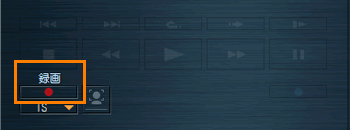 (図8)
(図8)
※プレイヤー画面が録画用画面に切り替わり、録画に使用しているチューナのアイコン([地上D1]または[地上D2])が[録画中」のアイコンに切り替わります。
 (図9)
(図9)
- 録画を終了する場合は、終了したいTVチューナを選択し、プレイヤー画面で[停止]ボタンをクリックします。
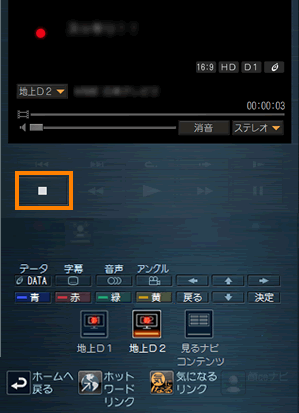 (図10)
(図10)
【お願い】
- 2つの番組を同時に録画している場合は、チャンネルを変更することはできません。
- 録画中は、録画に使用しているTVチューナのチャンネルを変更することはできません。録画に使用しているTVチューナのチャンネルを変更する場合は、[008070:「Qosmio AV Center」録画中に別の地上デジタルの番組に変更する方法<Qosmio F50、G50>]をご参照ください。
- 2つの地上デジタルTVチューナのうち、1つをワンタッチ録画(通常録画)で、もう1つを予約録画で使用している状態で、新規の予約録画が開始される場合は、ワンタッチ録画を停止し、そのチューナを使用して予約録画を行ないます。このとき、ワンタッチ録画を停止した旨のメッセージは表示されませんのでご注意ください。
- 2つの地上デジタルTVチューナを共にワンタッチ録画で使用している状態で、予約録画が開始される場合は、2つのワンタッチ録画のうち、先に開始されたワンタッチ録画を停止し、そのチューナを使用して予約録画を行ないます。このとき、ワンタッチ録画を停止した旨のメッセージは表示されませんのでご注意ください。
<補足:画質モード>
「ビデオ処理」の操作で変換できる録画番組の画質モードについて説明します。
「ビデオ処理」を行なうと、録画番組の元のデータの画質モードが変換されます。
※録画する際の画質については、[008118:「Qosmio AV Center」テレビ番組を録画する際の画質について<Qosmio F50、G50>]をご参照ください。
| 画質モード | ||||||
|---|---|---|---|---|---|---|
| TS(地上デジタル ハイビジョン放送) | TS(地上デジタル 標準テレビ放送) | XP | SP | LP | EP | |
| 形式 | - | - | H.264 | H.264 | H.264 | H.264 |
| ビットレート | 約17.0Mbps | 約8.0Mbps | 10.0Mbps | 8.0Mbps | 5.5Mbps | 2.0Mbps |
| 解像度 | HD | SD | 変換なし | 変換なし | 変換なし | SD |
| サイズ*1 | 約7.5GB | 約3.6GB | 約4.4GB | 約3.6GB | 約2.5GB | 約0.9GB |
| 画質 | 高 <<------------------------------------->> 低 | |||||
*1 1時間の録画番組を保存するときに必要なハードディスクの容量
| 変換可能なモード | |||||
|---|---|---|---|---|---|
| 変換後 | TS | XP | SP | LP | EP |
| 変換前 | |||||
| TS | × | ○ | ○ | ○ | ○ |
| XP | × | × | ○ | ○ | ○ |
| SP | × | × | × | ○ | ○ |
| LP | × | × | × | × | ○ |
| EP | × | × | × | × | × |
画質モードの変換により作成される新しいファイルの容量は、「XP」が一番大きく、「EP」が一番小さくなります。
※画質モードを変更すると、少しずつ、画質が劣化します。
関連情報
- 地上デジタル放送の番組を録画中に、もう1つの地上デジタルTVチューナを使って、別の地上デジタル放送の番組を視聴したい場合は、以下のリンクをご参照ください。
[008068:「Qosmio AV Center」録画中に別の地上デジタルの番組を見る方法(ダブル地デジ)<Qosmio F50、G50>]
以上
